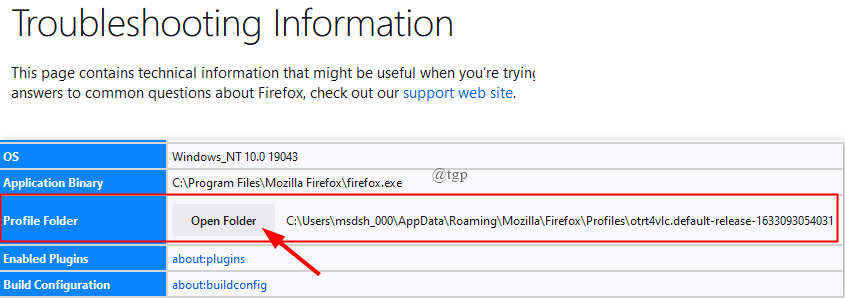Door Asha Nayak
Instagram is een van de grootste sociale-mediaplatforms in de internetgestuurde wereld van vandaag. Het beschikt over een enorm dagelijks gebruikersbestand van miljoenen gebruikers. De meesten van ons gebruiken Instagram voor foto's en video's. Wist je dat je de Instagram Bio-pagina voor meer dan alleen een willekeurige beschrijving kunt inschakelen en voor veel doeleinden kunt gebruiken? Een daarvan is het toevoegen van je persoonlijke blog op Instagram. Met het extra voordeel van een enorm gebruikersbestand, kunt u een groot aantal mensen via Instagram naar uw blogsite leiden en op grotere schaal worden gelezen door gebruikers op internet. Het toevoegen van een persoonlijke blog is vrij eenvoudig en kan binnen enkele minuten worden gedaan. Het enige dat nodig is, is een actieve bloglink die moet worden toegevoegd via het profielgedeelte van Instagram.
Persoonlijke blog toevoegen op Instagram Bio
Stap 1: Voer de. in Instagram app op je telefoon.
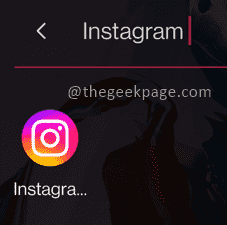
Stap 2: Klik op de Profiel pictogram in de rechterbenedenhoek van de app.
ADVERTENTIE
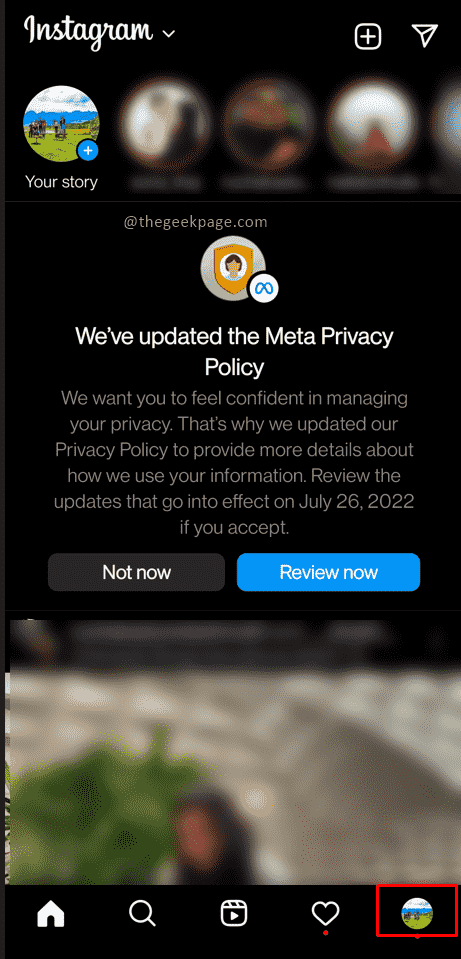
Stap 3: Klik op Bewerk profiel in het midden van het scherm.
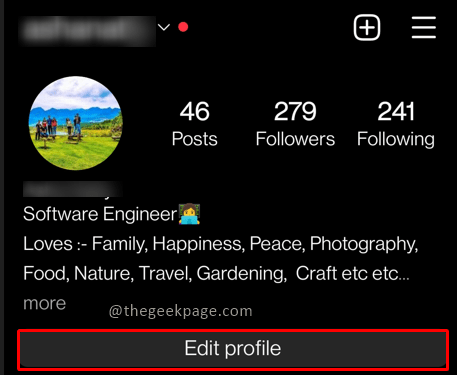
Stap 4: Klik op de pagina Profiel bewerken op Overschakelen naar professionele account.
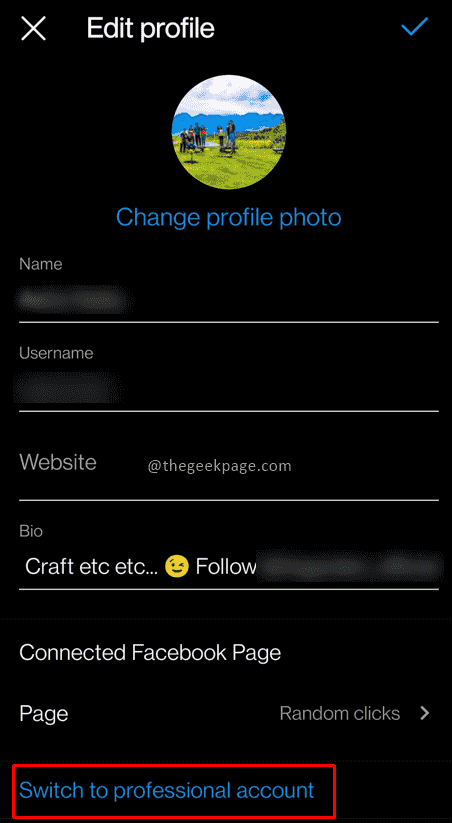
Opmerking: Instagram toont functies van een professioneel account zodra je de optie Overschakelen naar professioneel account selecteert.
Stap 5: Klik op Doorgaan.
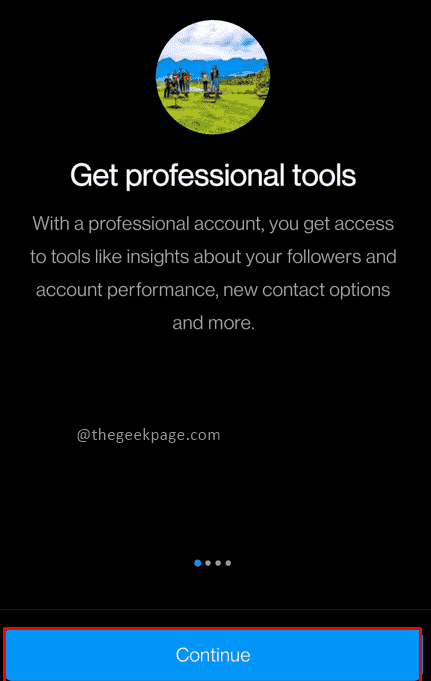
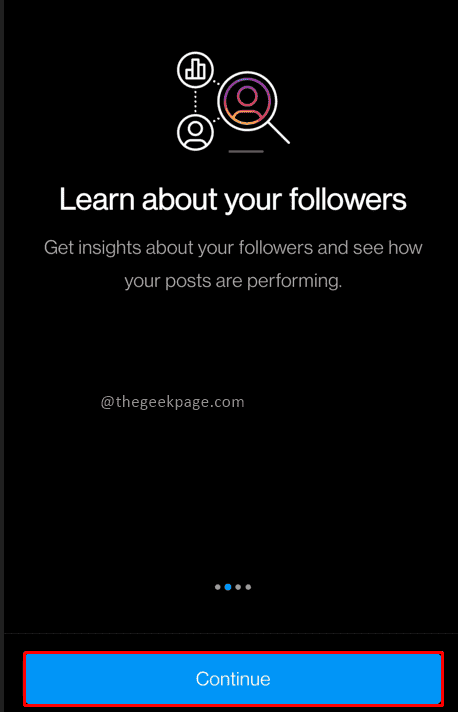
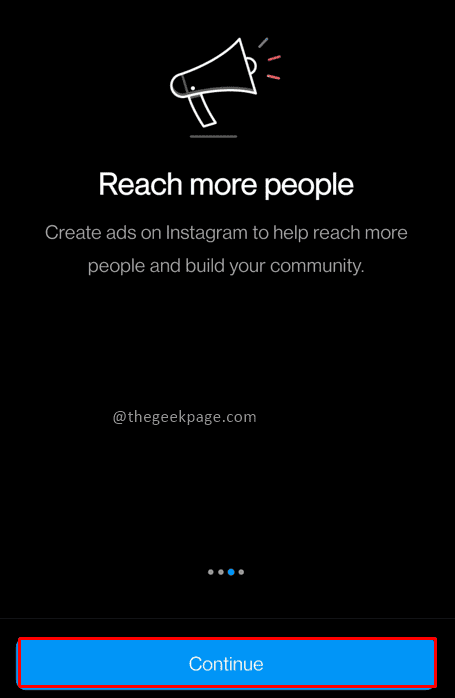
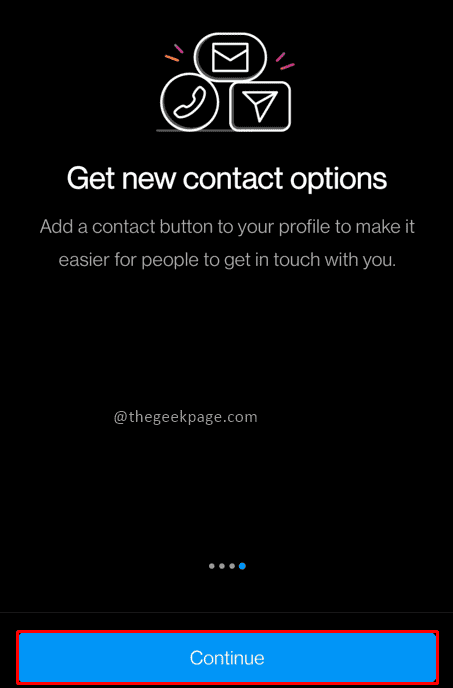
Stap 6: Selecteer na de zelfstudie de categorie die u wilt toevoegen. Voeg in dit geval een toe Persoonlijke blog uit de vervolgkeuzelijst.
Opmerking: U kunt de categorie in het zoekvak typen of door de lijst bladeren en de categorie selecteren.
Stap 7: Zorg ervoor dat de Categorielabel weergeven is geactiveerd.
Stap 8: Klik op Gedaan.
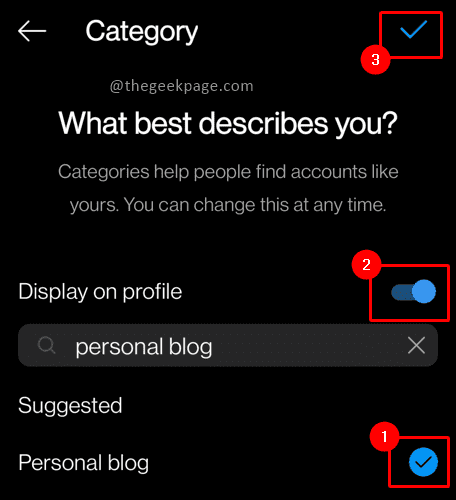
Stap 9: Selecteer vervolgens het type blog, afhankelijk van of je een Schepper of een Bedrijf. Zodra de selectie is voltooid, klikt u op Volgende.
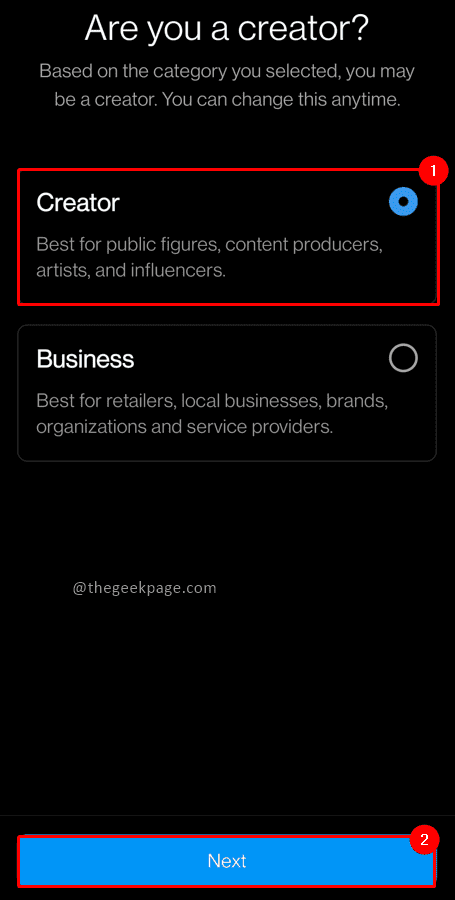
Opmerking: Als u deel uitmaakt van een bedrijf, selecteert u Zakelijk, als een individuele maker Maker selecteert. Voor dit voorbeeld zullen we Creator selecteren.
Stap 10: Op het volgende tabblad kun je met Instagram je professionele account instellen. Als u dit later wilt doen, klikt u op de X markeren in de rechterbovenhoek.
Opmerking: Dit is een optionele stap. je kunt er ook voor kiezen om het later te doen.
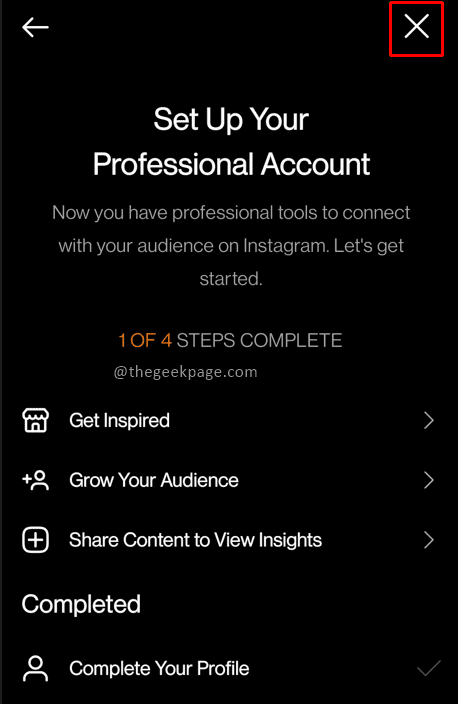
Nu verschijnt de categorie Persoonlijke blog die u onlangs heeft toegevoegd in uw Instagram-bio.
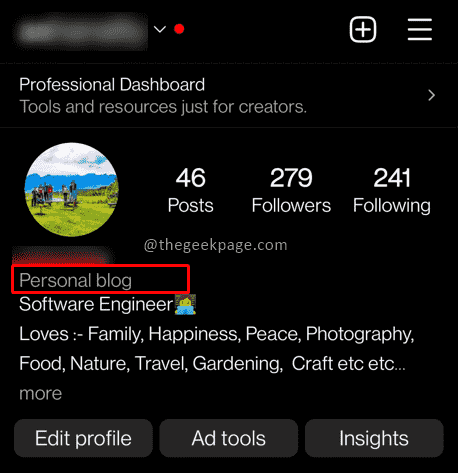
Hierdoor kunnen bezoekers de bloglink zien en uw nieuwste artikelen lezen. De gebruiker van Personal Blog op Instagram is een van de krachtige tools die beschikbaar zijn voor bijna onbeperkte toegang tot een groot aantal lezers. Als u een blogger of een aspirant-schrijver bent, is dit de beste tijd om dergelijke kansen te benutten. Veel plezier met bloggen via Instagram.
Stap 1 - Download de Restoro PC Reparatie Tool van hier
Stap 2 - Klik op Scan starten om elk pc-probleem automatisch te vinden en op te lossen.